Антохонов В.Б., Даширабданов В.Д. и др. Введение в операционную среду Windows
Подождите немного. Документ загружается.


11
программах. Двойным щелчком мыши на имени документа в Диспетчере файлов вы можете
открыть документ вместе с его приложением.
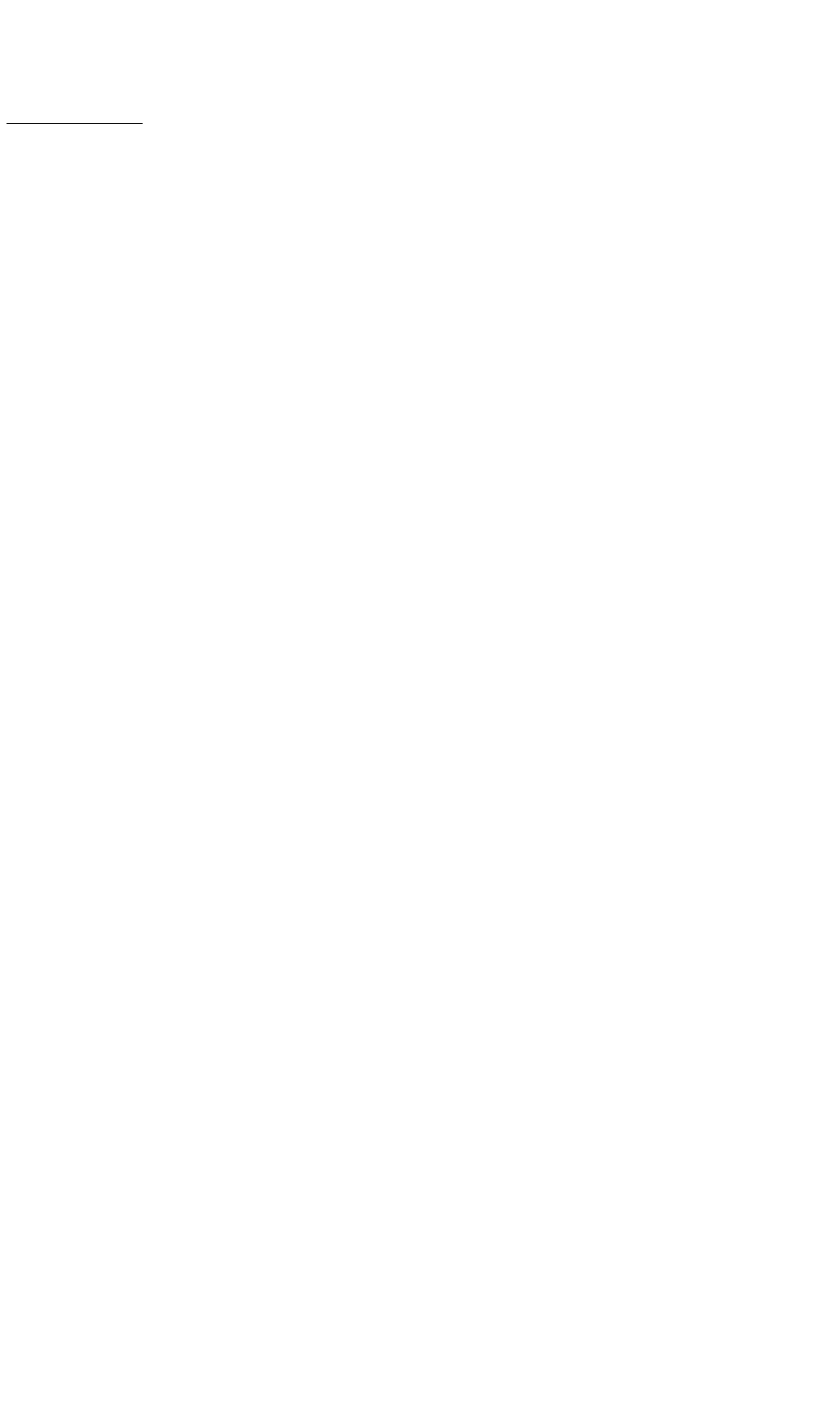
12
В разделе [1NTL]
Здесь вы найдете текущие установки параметров Международных стандартов. Если
информация, указанная после названия параметра - текстовая, то перед ним ставится буква s
(сокращение от string - строка).
Если за названием параметра следует установка в цифровом виде, то перед этим
параметром
ставится буква i (integer - целое число), В самих установках иногда используется I или 0.
Например:
Time~l указывает на часы с 24-часовым циферблатом,
Time=0 указывает на часы с 12-часовым циферблатом.
ПЕЧАТЬ ЭКРАНА В WINDOWS
Для переброски содержимого экрана на принтер проще всего нажать клавишу PrintScrccn и
использовать сервисное приложение. Однако приведенный ниже способ позволит лучше
контролировать размеры и объем содержимого экрана, которые необходимо распечатать.
• Нажмите клавиши PrintScreen или Alt-PrintScrccn для охвата всего экрана.
• Активизируйте графический редактор PAINTBRUSH и разверните его во весь
экран.
• Откройте меню ВИД (VIEW) и выберите ОТОДВИНУТЬ (ZOOM OUT). Это
позволит вывести в зону рисования всю картинку целиком.
Откройте меню РЕДАКТИРОВАНИЕ (EDIT) и выберите ВСТАВИТЬ (PASTE) для
того, чтобы вставить картинку из БУФЕРА ОБМЕНА (CLIPBOARD) в зону
рисования. Серая затененная зона представляет размеры вашей картинки. Щелкните
мышью на одном из приложений панели инструментов PAINTBRUSH. Затененная
зона превратится в уменьшенный образ вашей картинки.
• Откройте меню ВИД (VIEW) и выберите команду ПРИДВИНУТЬ (ZOOM IN).
Сохраните файл как 24-х битовый растр (с расширением .BMP) или как графический
(с расширением .PCX) - выберите из списка внутри поля ТИП
СОХРАНЯЕМОГО ФАЙЛА (SAVE FILES OF TYPE) в диалоговом окне
СОХРАНИТЬ КАК (SAVE AS) или распечатайте картинку, открыв меню ФАЙЛ и
выбрав команду ПЕЧАТЬ.
Для сохранения только части картинки выберите ВИД - ОТОДВИНУТЬ (ZOOM
OUT) снова, затем используйте пиктограмму "ножницы" в крайнем правом углу
панели инструментов, чтобы нарисовать рамочку вокруг нужной вам части
рисунка (начинайте с Bq>XHero левого угла и протащите курсор по диагонали в
правый нижний угол). Откройте меню РЕДАКТИРОВАТЬ (EDIT) и выберите
КОПИРОВАТЬ (COPY): это позволит сохранить выбранный участок в качестве
файла (не забудьте снова дать команду ПРИДВИНУТЬ (ZOOM IN). Если вы хотите
распечатать только часть экрана, существует команда ЧАСТИЧНО (PARTIAL) в
поле ОКНО (WINDOW) в диалоговом окне ПЕЧАТЬ (PRINT), позволяющая
протащить мышь вокруг той части картинки, которую надо распечатать.
УПРАЖНЕНИЯ
1. Следуя вышеприведенным указаниям, распечатайте образ первоначальной
картинки WINDOWS на вашем экране, т.е. заставку, появляющуюся при запуске
WINDOWS.
2. Поменяйте первоначальное изображение, которое появляется на экране при
запуске WINDOWS. Откройте два или три ОКНА, затем используйте команду в
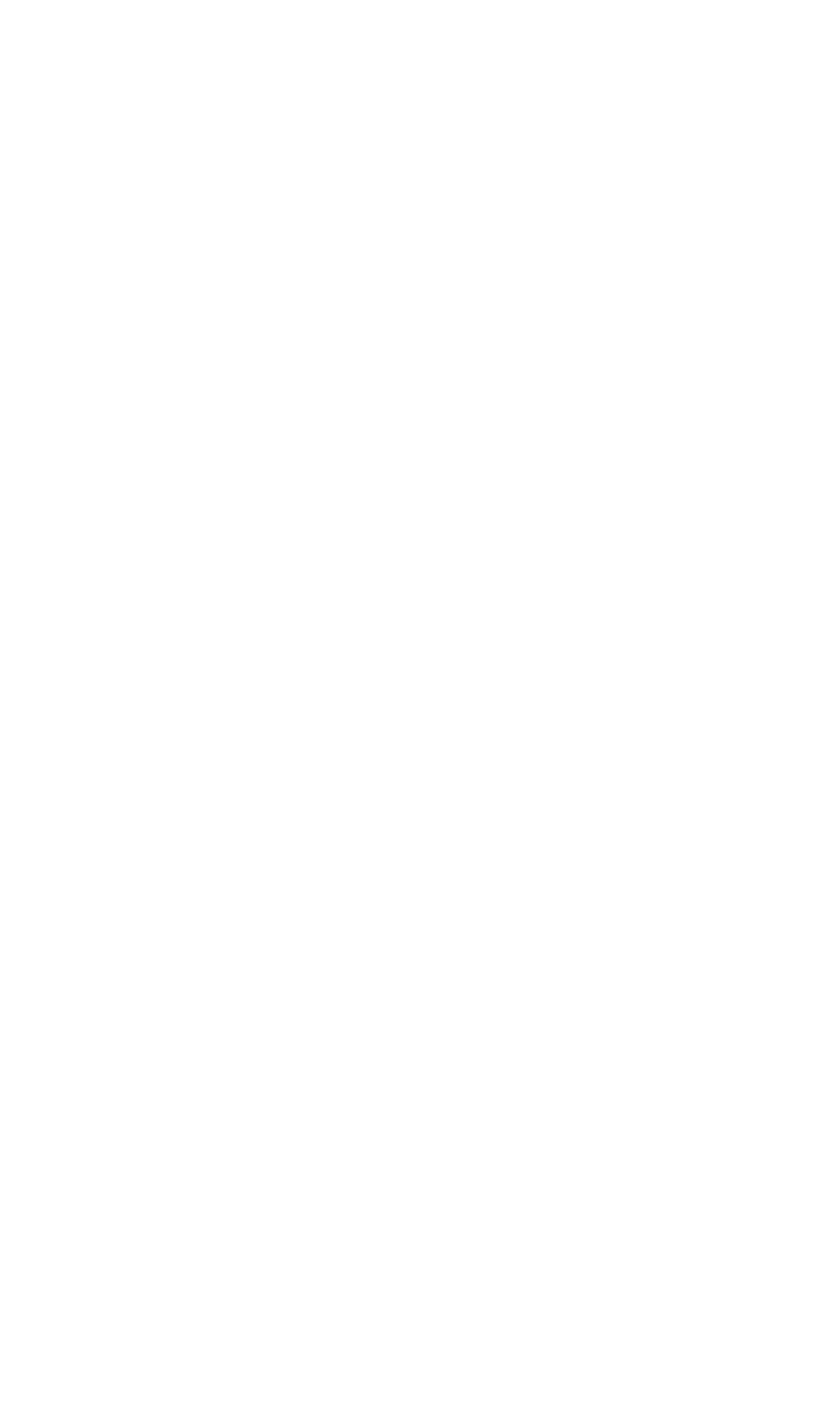
13
меню ОПЦИИ (OPTIONS) СОХРАНИТЬ ПАРАМЕТРЫ ПЕРЕД ВЫХОДОМ
(OPTIONS - SAVE SETTINGS ON EXIT) для сохранения нового изображения.
3. Используйте ПАНЕЛЬ УПРАВЛЕНИЯ (CONTROL PANEL) для настройки
параметров внешнего вида WINDOWS на вашем экране в соответствии со своими
требованиями.
а) Примените команду ЦВЕТ (COLOR) для изменения цвета.
б) Добавьте в диалоговом окне ОФОРМЛЕНИЕ (DESKTOP) либо УЗОР, либо
мозаичные ОБОИ.
в) Активизируйте ХРАНИТЕЛЬ ЭКРАНА (SCREEN SAVER) или используйте
какой-либо другой хранитель.
ВЫЙДИТЕ (EXIT) из программы WINDOWS.
4. Снова запустите WINDOWS и установите первоначальные параметры
оформления и изображения экрана, цвета, узора, обоев, если, конечно, вы не
предпочитаете новые параметры.
5. Используйте ДИСПЕТЧЕР ПЕЧАТИ для установки нового принтера. (Если у вас
нет установочных дискет WINDOWS, тогда выполняйте все необходимые
процедуры, пока на экране не появится диалоговое окно с просьбой вставить
дискету WINDOWS в устройство А - затем щелкните мышью на команде
ОТМЕНА (CANCEL).
Удалите новый принтер из списка установленных принтеров.
6. Откройте приложение ЧАСЫ (двойным щелчком), затем откройте
панель
управления (control box) в верхнем левом углу. Щелкните мышью на команде
ВСЕГДА ВПЕРЕДИ (ALWAYS ON TOP), слева от команды появится галочка.
Откройте панель
управления
снова и щелкните на команде СВЕРНУТЬ
(MINIMIZE).
Часы теперь будут появляться на экране в свернутом виде впереди любой
программы-приложения, которую вы запускаете.
7. а) Откройте ДИСПЕТЧЕР ФАЙЛОВ (FILE MANAGER) и покажите в окне
корневой
каталог диска С:.
Создайте новый каталог на жестком диске. Назовите его в соответствии с вашими
инициалами.
б) Покажите на экране файлы, хранящиеся на диске ОЭС, который находится в
устройстве А:
Скопируйте все файлы с диска ОЭС в новый каталог, который вы только что
создали.
в) Вставьте пустой диск в устройство А и отформатируйте его.
г) Уменьшите размер окна, в котором показан корневой каталог диска в
устройстве А, откройте второе окно. Расположите два окна так, чтобы одно
находилось над другим горизонтально.
д) Покажите каталог на жестком диске, название которого в виде ваших
инициалов указано в верхней части окна, Оставьте изображение во втором окне,
где показано содержание диска в устройстве А.
е) Создайте два каталога на диске в устройстве А - один под названием UTILITY
(УТИЛИТЫ) и второй под названием EXAMPLES (ПРИМЕРЫ).
ж) Перейдите в каталог EXAMPLES и создайте два подкаталога, под названием
BACKUP (РЕЗЕРВНЫЙ) и DATABASE (БАЗА ДАННЫХ),

14
з) Скопируйте все файлы с расширением .DBF или .PRG из каталога на жестком
диске, название которого содержит ваши инициалы, в подкаталог DATABASE на
диске в устройстве А.
и) Скопируйте все файлы с расширением .ВАК из каталога, названного вашими
инициалами, в подкаталог BACKUP в устройстве А:.
к) Скопируйте все файлы с расширением .ASC из каталога на жестком диске в
каталог UTILITY в устройстве А.
л) Удалите подкаталог BACKUP и создайте новый подкаталог внутри каталога
UTILITY под названием TEXT.
м) Переместите файлы с расширением .ASC из каталога UTILITY в только что
созданный вами подкаталог TEXT.
н) Измените изображение на экране так, чтобы во весь экран развернуть окно,
показывающее на жестком диске каталог, который назван вашими инициалами.
Удалите все файлы в каталоге на жестком диске, названном вашими инициалами.
Перед тем как дать эту команду убедитесь, что находитесь в нужном вам ката. юге.
УБЕДИТЕСЬ ЕЩЕ РАЗ, что вы не сотрете все файлы из другого каталога!
о) Удалите с жесткого диска каталог, названный вашими инициалами. И еще раз
проверьте, что вы выделили ВАШ каталог на левой стороне экрана.
п) Закройте это окно; таким образом у вас осталось открытым окно с изображением
устройства А:
Перейдите в устройство С: для показа КОРНЕВОГО КАТАЛОГА.
Закройте ДИСПЕТЧЕР ФАЙЛОВ.
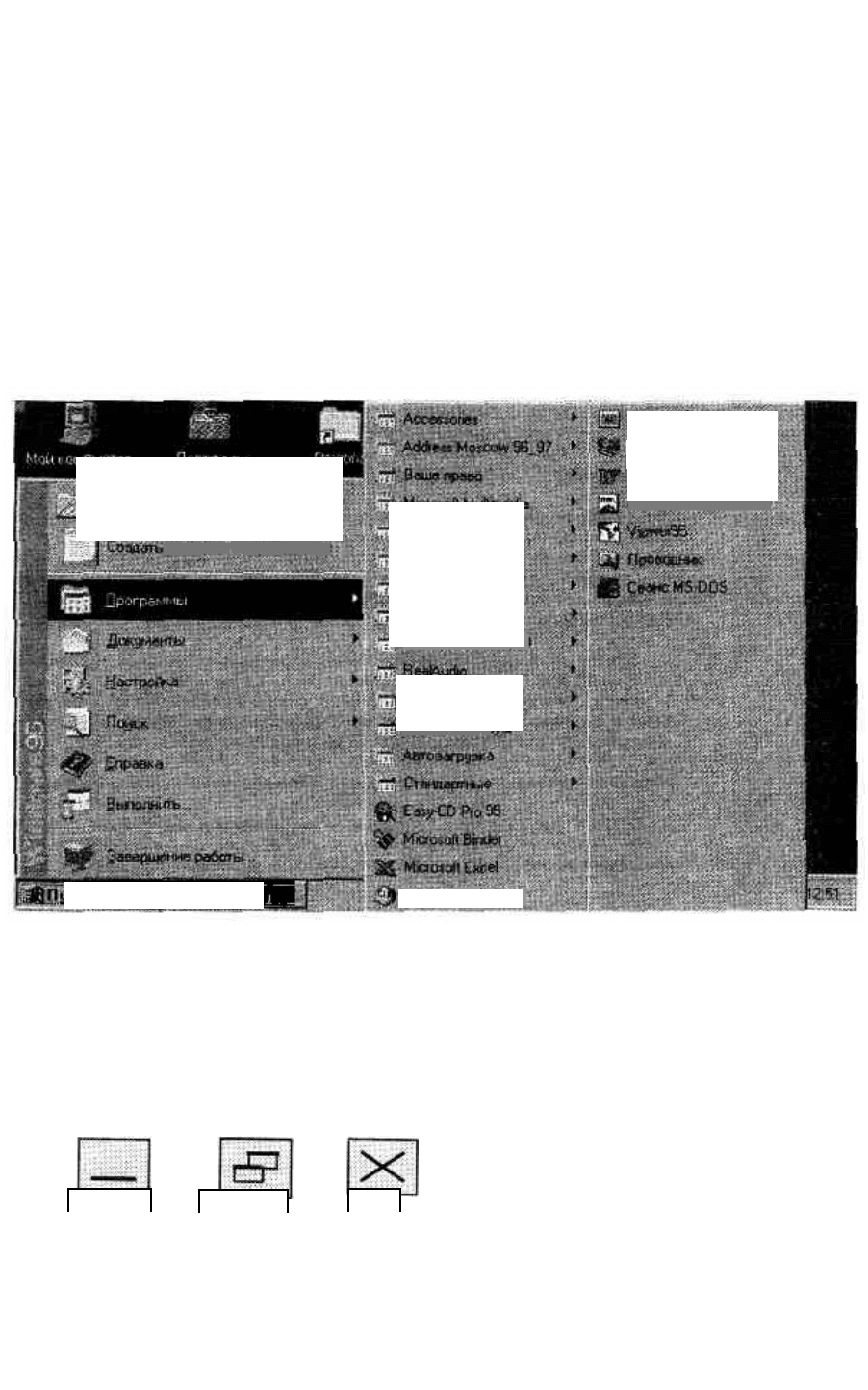
15
1.7 WINDOWS 95
ГЛАВНОЕ МЕНЮ (Start menu)
Когда вы войдете в Windows 95, вы увидите кнопку Пуск (Start) в нижнем левом углу экрана.
Главное меню аналогично Диспетчеру программ в Windows 3. (Когда вы переходите от работы с
Windows 3 к работе с Windows 95, старые программные группы переносятся в группы под
заголовком Программы на панели Пуск)
Щелкните по кнопке Пуск. Появится Главное меню.
Опция Программы (Programs) открывает список программ, инсталлированных на
компьютере. Щелкните по названию программы, чтобы запустить ее. Когда работает
приложение, утилита или один из реквизитов, внешний вид окна, в котором оно
работает, почти идентично внешнему виду окна Windows 3.
В верхнем правом углу экрана расположены три кнопки:
Свернуть Развернуть Закрыть
Некоторые новые программы, которые поставляются с Windows 95, могут быть
обнаружены в группе Реквизиты (Accessoires).
Word Pad заменяет Windows Write и является системой подготовки текстов и текстовым
редактором Windows 95.
Paint заменяет Paintbrush и является графическим редактором Windows 95.
Micfojoft Schedule*
MJcrasoft Word
The Microsoft Netwurk
1
Огкрыть документ Microsoft Office '
д
окчматг Microsoft Office
NffltonAntrVirus
Norton Unties'
0RFQ for Windows
PQLYGLQSSUM
POLVGLOS3UM-CO
Win32 Application^
Xin^PEG Pfe
к "И? Microsoft wotci -
MI
-
IT
ioa
Microsoft Exchange
Minimise Close
Maximise
16
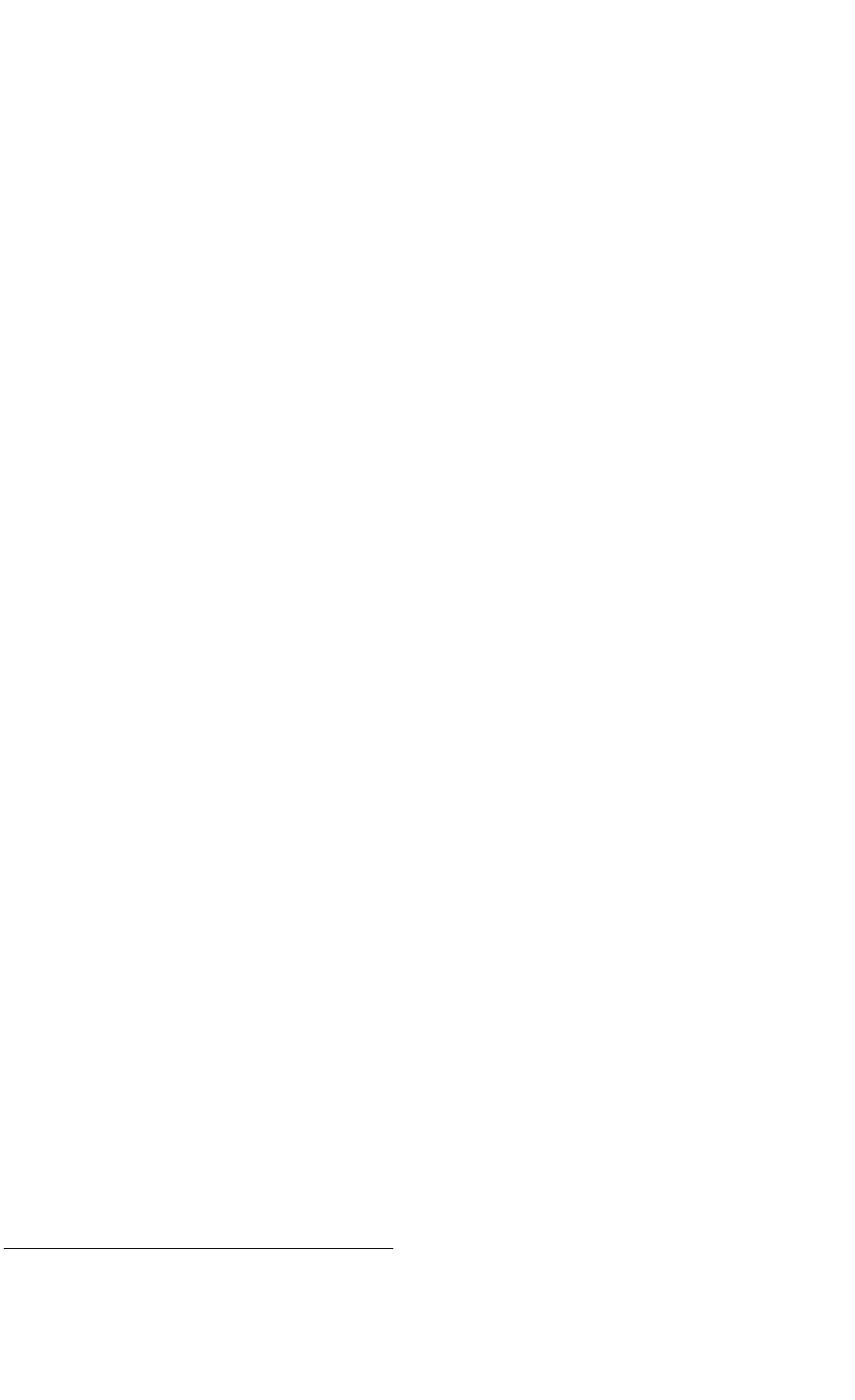
17
2 Опция Документы (Documents) в Главном меню содержит список последних
открывавшихся 15 документов и обеспечивает очень быстрый доступ к файлам,
которые вы недавно использовали. Дважды щелкните на имени файла, чтобы открыть
его и то приложение, к которому оно принадлежит.
3 Опция Настройка (Settings) открывает доступ к меню:
* Панель управления (Control Panel)
* Принтеры (Printers)
* Панель задач (Task Bar)
(Смотрите отдельные описания каждого из этих пунктов).
4 Опция Поиск (Find) открывает доступ к меню:
* Файлы и папки (Files and Folders) 4
Быстрый поиск (Using Quickfmder)
а) Чтобы найти конкретный файл или папку, щелкните по кнопкеФайлы и панки
б) В поле Имя (Named) введите часть имени файла, который вы хотите найти, с
последующим значком * или полное имя файла. Проверьте, что поле Папка
(Look in) содержит имя папки, в которой вы хотите начать поиск. (Для поиска
на всем диске, начните с корневого каталога. Если вы хотите также произвести
поиск во вложенных папках, выберите опцию Просмотреть вложенные папки
(Include sub-folders)).
в). Щелкните по кнопке Найти (Find Now), и все имена файлов, соответствующие
указанным вами критериям, должны появиться в нижнем поле.
Щелкнув по кнопке Просмотреть (Browse), вы сможете выбрать другой диск или
папку (подкаталог), чтобы начать в нем поиск.
Новый поиск (New Search) очищает поле Имя для нового поиска.
Щелкнув по вкладке Дата изменения (Date Modified), вы сможете начать поиск
файла, созданного в какой-либо конкретный день или в течение некоторого
периода времени.
Вкладка Дополнительно (Advanced) позволит вам начать поиск определенных
типов файлов, вы можете также организовать поиск файлов, содержащих
определенный текст.
вы можете открыть документ, выбрав имя найденного файла и дважды щелкнув по
нему.
5 выполнить (Run)- опция, которая позволит вам начать выполнение программы или
ввести имя файла и путь. Затем щелкните по QK, чтобы запустить программу и/или
открьггь указанный файл.
6 Опция Завершение работы (Shutdown) позволяет безопасно завершить работу перед
выключением компьютера; вы также можете выбрать Перезапустить (Restart) или
перейти в режим MS-DOS.
Настройка опции Программы в Главном меню
вы можете добавить имена отдельных программ в Ваше Главное меню, так чтобы программы,
которые вы используете чаще всего, можно было быстро запустить,
а) Щелкните по Пуск - Настройка - Панель задач
б) Щелкните по корешку вкладки Настройка меню
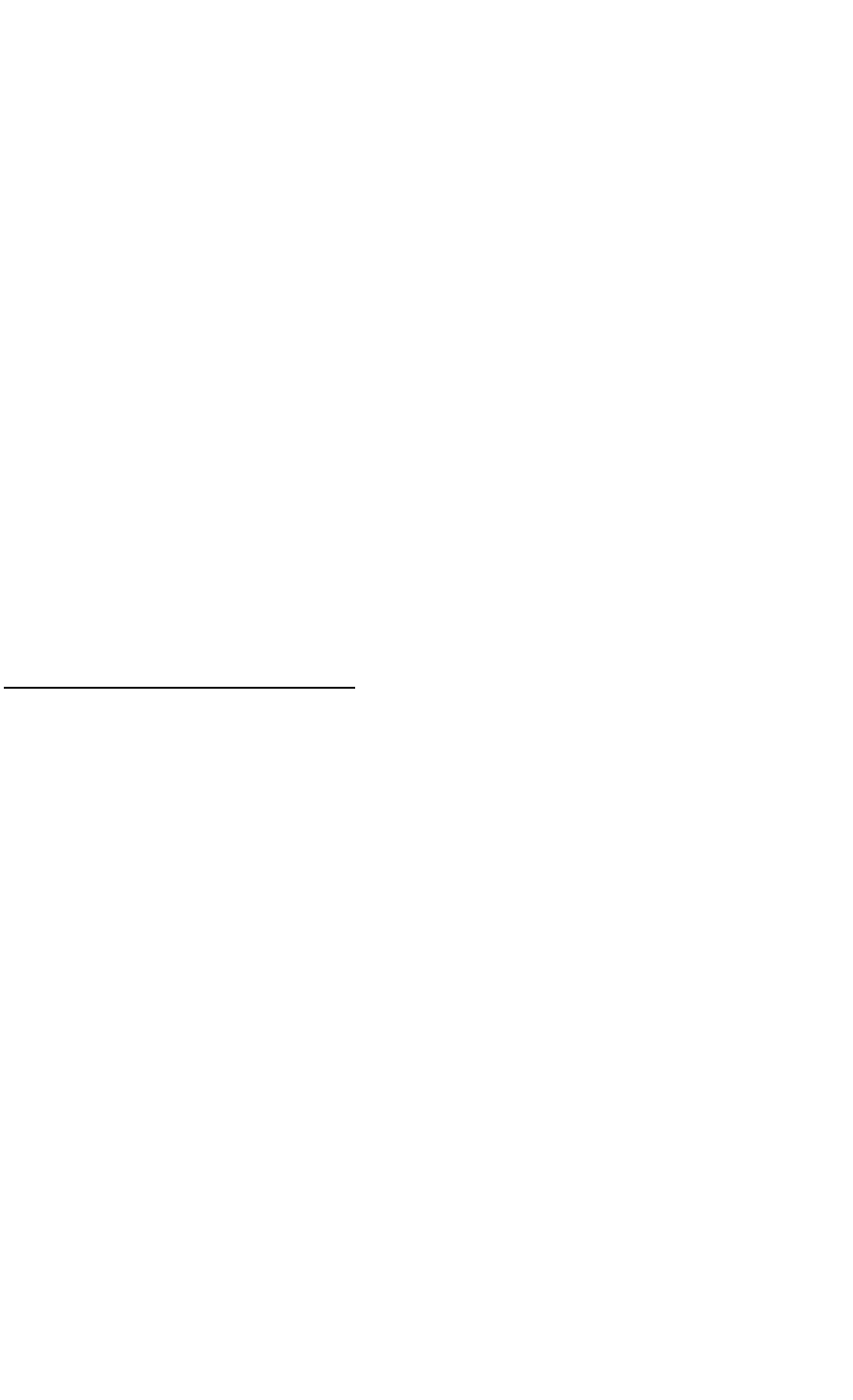
18
в) Щелкните по кнопке Добавить (Add)
г) Щелкните по полю Просмотреть (Browse). Это позволит вам организовать поиск в
папках (подкаталогах) и найти программу, которую вы хотите включить в Главное
меню.
выберите требуемую папку, затем щелкните по кнопке Открыть (Open) и выберите
файл приложения. Щелкните по кнопке Открыть снова, затем щелкните по кнопке
Далее (Next).
д) вы должны выбрать группу Программы. Щелкните по кнопке Создать папку
(New
Folder).
После этого в структуре меню появится папка с устанавливаемым по умолчанию
именем. Введите вместо него имя, которое вы хотите присвоить новой группе программ.
Щелкните по кнопке Далее (Next).
Наберите имя Вашего элемента меню и щелкните по Далее (Next),
е) выберите значок.
Щелкните по Завершить (Finish) и затем по ОК (внизу экрана).
Tenq)b, когда вы щелкните по кнопке Пуск и выберете опцию Программы, вы увидите значок
Вашей программы, вы можете запустить программу, щелкнув по нему один раз.
Удаление элемента меню с панели запуска
Щелкните по Пуск (Start) - Настройка (Settings) - Панель задач (Task Bar).
Щелкните по корешку вкладки Настройка меню (Start Menu Programs)
Щелкните по кнопке Удалить (Remove)
Bbi6q>HTe элемент меню, который вы хотите удалить и нажмите Удалить (Remove) (внизу
диалогового поля)
Подтвердите удаление, щелкнув по Да (Yes)
Щелкните по
Закрыть (Close),
а затем
по ОК
NB Это не уничтожит файл с программой с Вашего диска, а лишь удалит элемент меню с
панели запуска.
МОЙ КОМПЬЮТЕР
Щелкните дважды по значку Мой компьютер (My computer) (расположен в верхнем левом углу
Рабочего стола)
вы можете отобразить в формате значков то, что записано на Вашем компьютере. Двойной
щелчок на значке соответствующего диска раскроет его содержимое.
Каталоги и подкаталоги (Папки) представлены в виде желтых папок. Они могут содержать
файлы и/или другие папки. Дважды щелкните по желтой папке, чтобы просмотреть ее
содержимое. Файлы отображаются в виде отдельных значков с различными изображениями.
Подкаталоги отображаются в виде желтых папок.
Если вам нужно отформатировать диск, щелкните по значку Форматировать (3 1/2 floppy (A:)) в
окне Мой компьютер (My Computer). Затем откройте меню Файл (File) и выберите Формат
(Formal).
Если диск до этого не форматировался, выполните полное (full) форматирование. Если диск
ранее использовался, достаточно быстрого (quick) форматирования, что лишь приведет к
стиранию всей информации на диске, так чтобы можно было записать новые файлы.
Информация на диске будет перезаписьюаться, когда новая информация будет сохраняться на
диске.

19
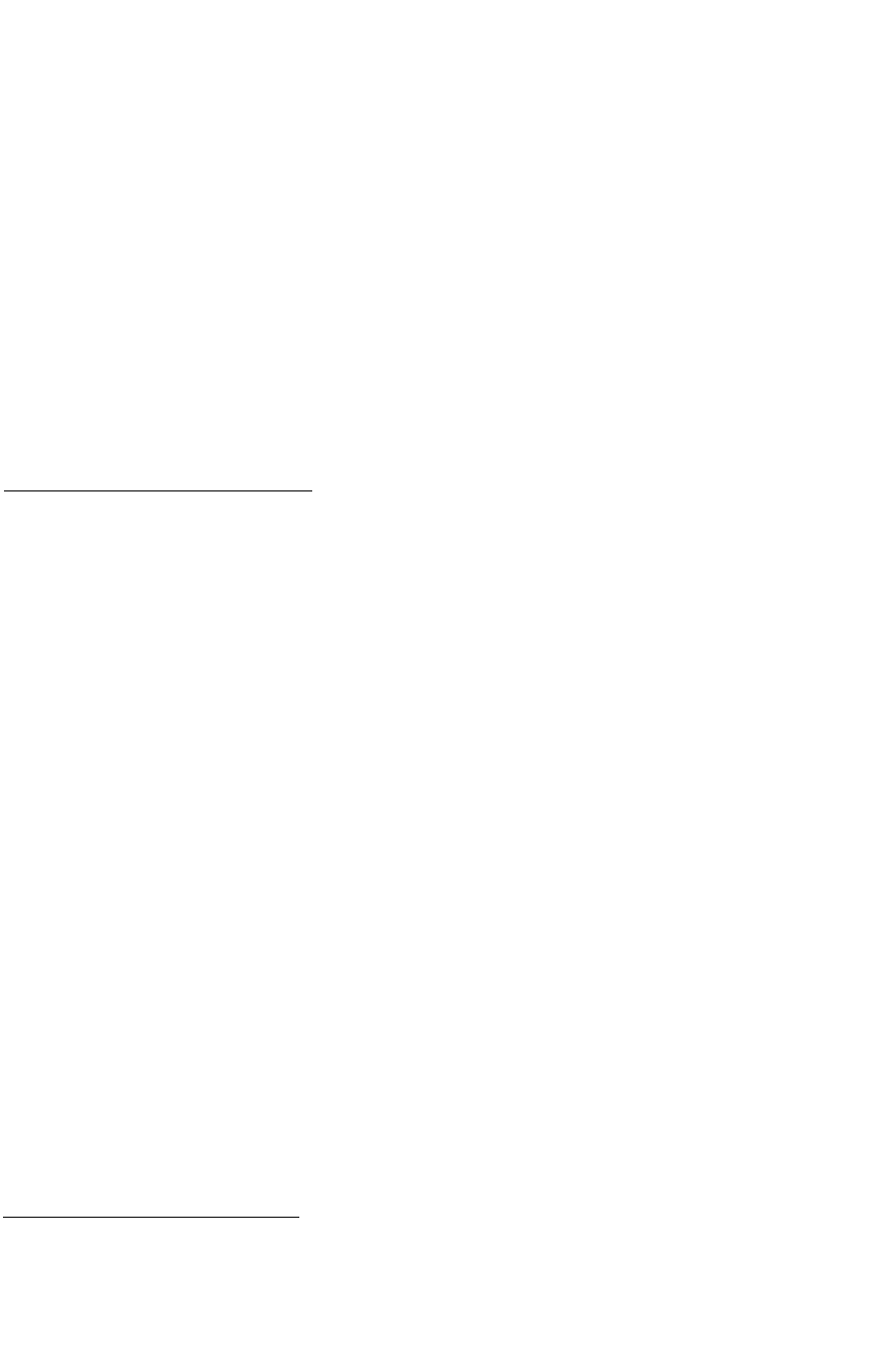
20
ПАНЕЛЬ ЗАДАЧ
Панель задач (Task Bar) по умолчанию располагается внизу экрана. Она показывает, какие
программы/реквизиты активны в настоящий момент.
Панель задач может быть передвинута к любому краю экрана, вы можете передвинуть ее с
помощью мыши к верхнему, левому или правому краю экрана.
Щелкнув по Панели задач (не по одной из кнопок программ, щелкните по пространству между
кнопками программ) правой кнопкой мыши, вы можете вызвать следующее меню:
• Каскад (Cascade)
• Упорядочить по горизонтали (Tile Horizontally)
• Упорядочить по вертикали (Tile Vertically)
• Свернуть все окна (Minimize all Windows)
• Свойства (Properties)
Эти опции относятся к отражению па экране программ/реквизитов, которые запущены в
настоящий момент.
Как убрать с экрана Панель задач:
а) Щелкните правой кнопкой мыши по Панели задач (Task Bar) и выберите опцию
Свойства (Properties)
б) Щелкните по корешку вкладки Параметры панели задач (Task Bar Options) и выберите
Автоматически убирать с экрана (Auto Hide).
Когда указатель мыши перемещается к границе экрана, у которой прячется Панель задач, она
появляется снова (Помните, где вы ее оставили!),
ПРОВОДНИК WINDOWS (МЕНЕДЖЕР ФАЙЛОВ)
Проводник Windows (Windows Explorer) позволяет вам увидеть все папки и файлы на Вашем
компьютере. В Главном меню выберите Программы (Programs) и затем Проводник Windows
(Windows Explorer),
Левая часть окна показывает структуру основных папок на Вашем диске. Щелкнув по папке в
левой части окна, вы сможете увидеть ее содержимое в правой части окна.
Щелкнув по знаку + на папке в левой части окна, вы сможете увеличить степень детализации
структуры.
Щелкнув по вложенной папке в левой части экрана, вы сможете показать папки и/или файлы,
принадлежащие этой вложенной папке в правой части окна.
Чтобы уменьшить степень детализации структуры, щелкните по знаку - (минус) на главной
папке в левой части окна.
Чтобы изменить размеры одной из двух частей окна, передвиньте мышью барьер, разделяющий
обе части.
Как скопировать файл или папку
а) Если возможно, сделайте так, чтобы папка или диск, из которой вы собираетесь
копировать, и папка иди диск назначения были показаны в левой части окна.
(Передвигайте разделительный барьер до тех пор, пока вы не сможете видеть
одновременно папку/диск-источник и папку/диск назначения). Если это невозможно,
покажите папку или диск, из которой вы собираетесь копировать, в левой части окна.
